
一直以來,Android / iOS 裝置都有一種情況,在 Google Play / Apple Store 上或是一些 App 裡,都會有一些好用的程式和好看的佈置主題,是台灣地區看不到,也沒辦法下載的,這種情況下,就必需透過一種叫 VPN 的方法,讓自己的手機連到其他國家的網路裡後,再去下載想要的東西,這時就可以順利的下載到了,但在過去設定手機上的 VPN 時,都不是很直覺,再加上需要找到可以免費讓我們連上的 VPN 伺服器,這過程真是勞心勞力啊
前幾天耶魯熊發現了這個好用的 VPN 連線軟體,就連忙寫了這篇教學來分享給大家開心的使用了 ^^
請按我下載 VPN 伺服器設定檔

把下載下來的檔案解壓縮到電腦上,會產一個叫「OpenVPN」的目錄,接著再把手機連接上電腦,將「OpenVPN」目錄複到手機裡

進入 Google Play,搜尋「OpenVPNConnect」,找到後,進行安裝,安裝結束後按一下「開啟」進入「OpenVPNConnect」程式
Google Play 下載連結:

http://goo.gl/Kqpu0

進入程式中後,我們直接點選右上方紅框處的選單圖示,點選後會出現一個下拉選單

在下拉選單中找到「Import」選項,並點選它,點選後再點選「Import Proflie from SD card」讓我們從 SD 卡中匯入 VPN 伺服器的設定檔

找到剛剛複製到手機上的「OpenVPN」目錄,進入目錄後,再點選要連線國家的 VPN 伺服器:JP 開頭為日本,KR 開頭為韓國,DE 開頭為德國,FR 開頭為法國,US 開頭為美國,UK 開頭為英國,VN 開頭為越南

點選好要要連線國家的 VPN 伺服器後,再按一下左下方的「Select」選用它,選用完之後,會再跳回主畫面,這時我們就可以在主畫面上看到剛剛選取的 VPN 伺服器設定檔相關資訊了

按下「Connect」鍵開始進行 VPN 連線,在連線前會跳出一個安全注意事項,這個內容是和大家說,有個程式要攔截我們手機上所有的網路流量,如果你知道這個程式的用途,就按下「我信任這個應用程式」並按下「確定」在這裡我們自然是要信任這個程式,因為這個程式就是幫我們把手機網路的流量全部導引到國外的 VPN 伺服器上,再從國外的 VPN 伺服器連上網際網路
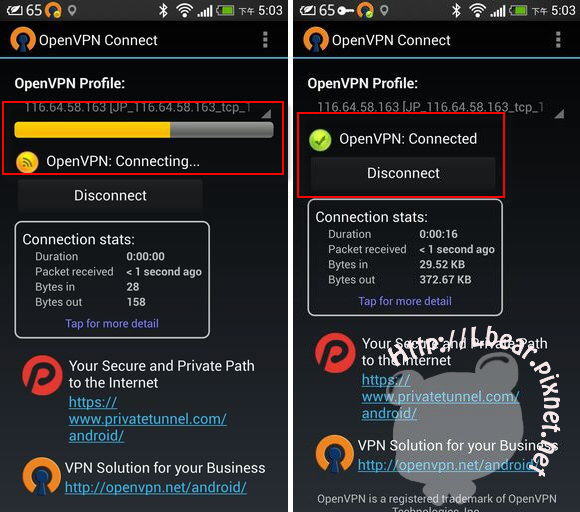
按下確定後,就出現連結進度了,連線成功後就會出現右邊的圖,「OpenVPN」的主頁面上會出現 "OpenVPN: Connected" 的字樣,並且在上方的通知列也會出現一把鑰匙及「OpenVPN」的圖示,如果想中斷的話,按下「Disconnect」就可以了,不過有時 VPN 伺服器會有太多人使用,連不上線的情況,這時就要晚一點再連,或是再選取其他的 VPN 伺服器設定檔來連線囉
熊後語:
連上 VPN 伺服器後,每個伺服器可以使用的時間都不太一樣,要下載別的國家的軟體和其他檔案得要把握時間快下載喔!!




 留言列表
留言列表